随着科技的不断发展,人们对于互联网的需求也越来越多,而微信作为一款广受欢迎的社交软件,不仅在手机端受到大家的喜爱,还推出了电脑版,方便用户在电脑上也能随时随地使用。如何打开手机微信的电脑版呢?如何让手机微信和电脑微信连接起来呢?接下来就让我们来一起探讨一下这个问题。
手机微信怎么和电脑微信连接
具体步骤:
1.首先我们打开手机端微信,点击我的-设置。
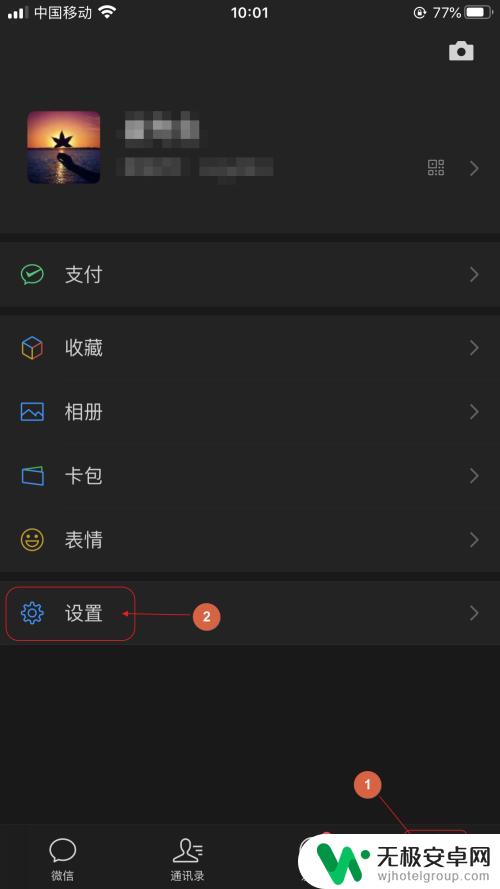
2.点击账号与安全。
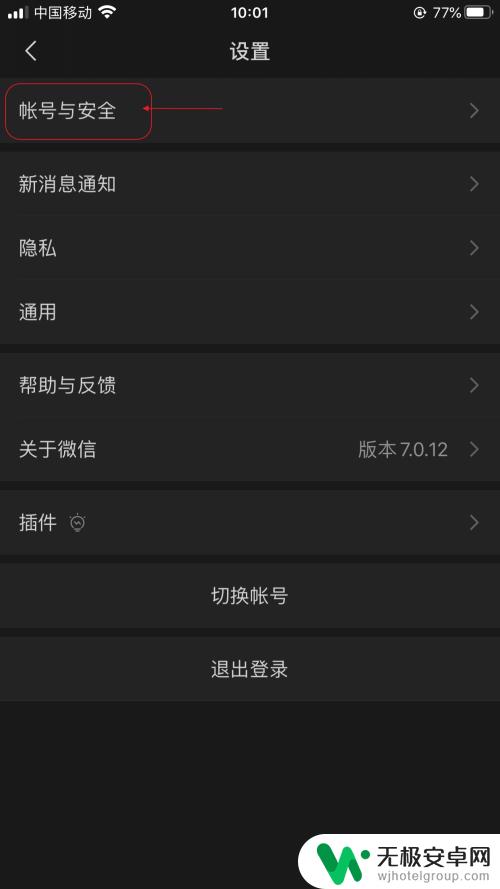
3.点击登陆设备管理。
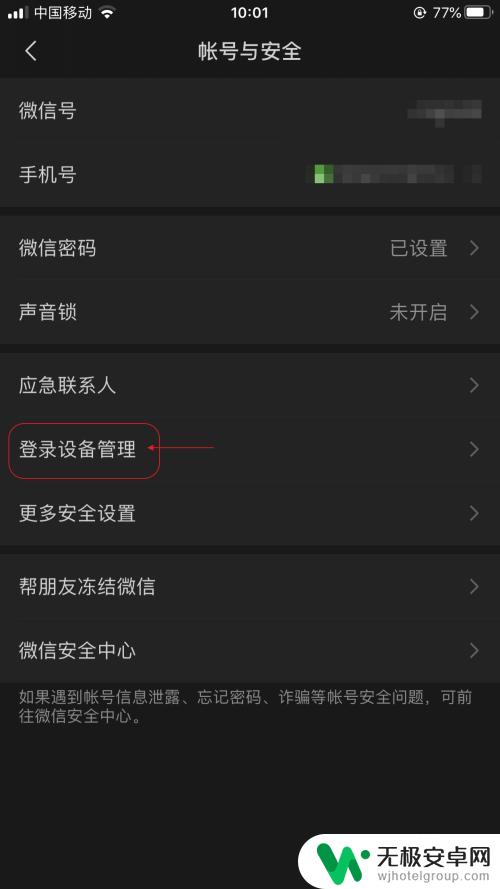
4.点击我们登陆微信的电脑设备名称。
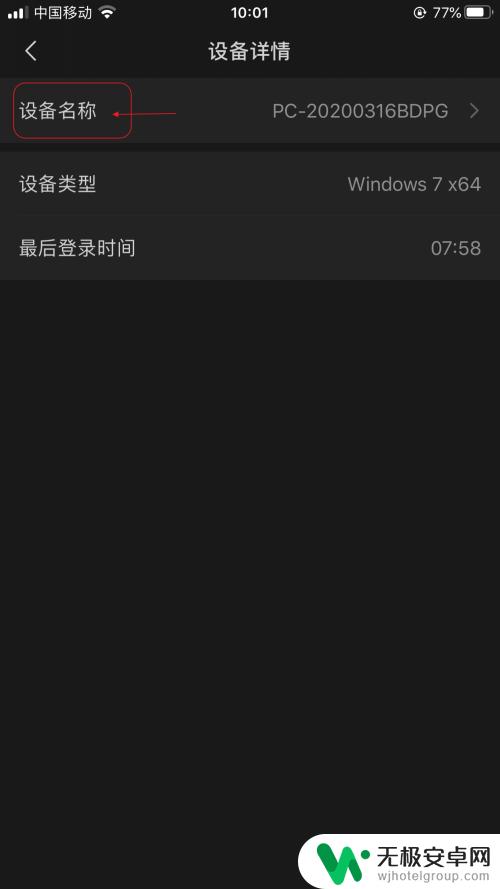
5.修改设备名称为我们能辨识的设备名字,点击完成。
这样做可以防止我们因为登陆设备过多时可以更快找到我们使用的这台电脑。
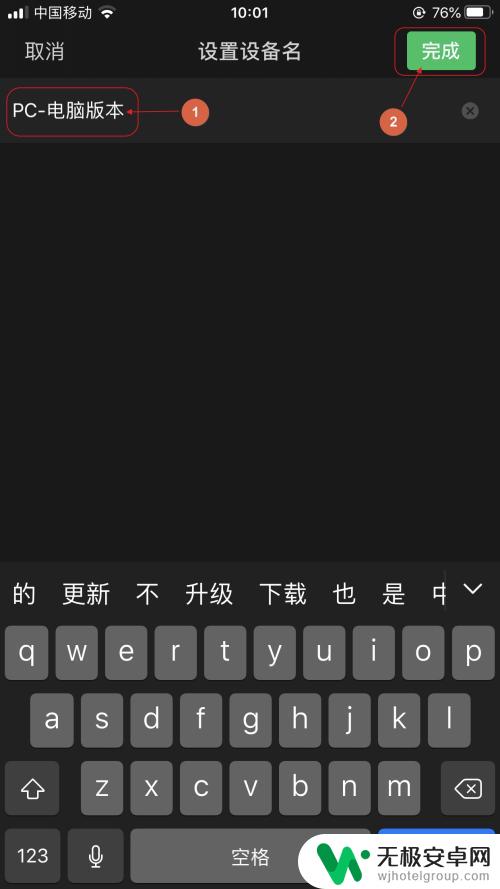
6.打开电脑端微信。

7.手机微信扫码。
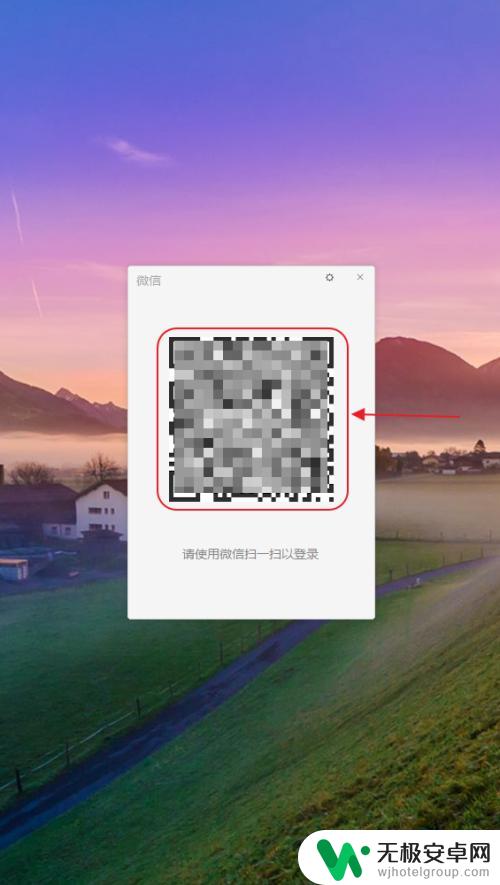
8.勾选自动同步消息,点击登陆。
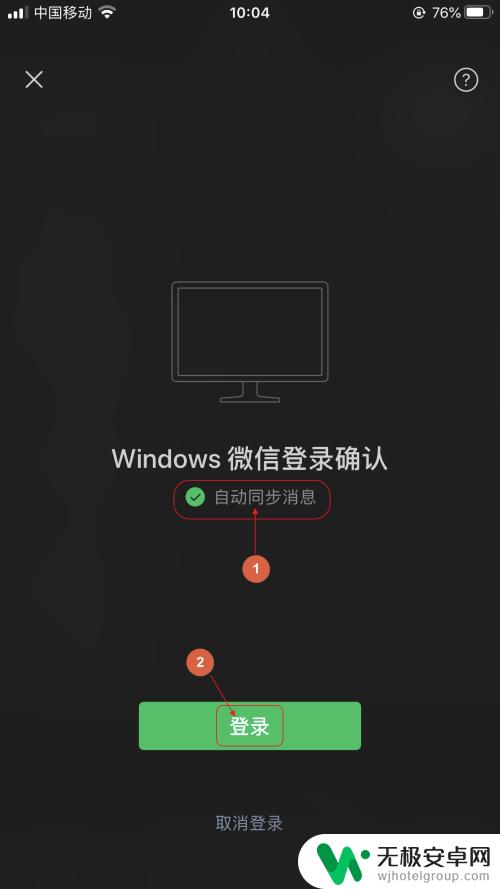
9.这样我们手机端与电脑端微信就同步消息了,我们在手机端发消息。电脑端会同步。电脑端发消息,手机端就会同步。
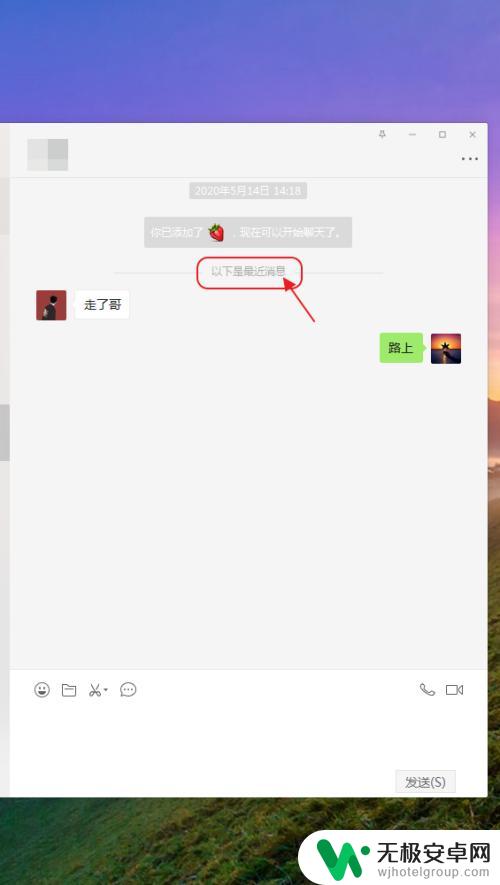
10.总结:1、手机端点击我的-设置-账号与安全
2、点击登陆设备管理-点击我们登陆微信的电脑设备名称
3、修改设备名称,点击完成
4、打开电脑端微信-手机微信扫码
5、勾选自动同步消息,点击登陆
以上就是手机如何打开微信电脑版链接的全部内容,如果遇到这种情况,可以尝试按照以上方法解决,希望这些方法能对大家有所帮助。









